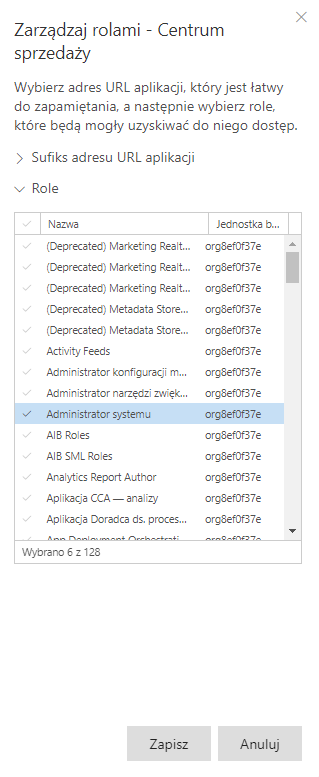Microsoft Dynamics 365 posiada wiele funkcji i miejsc, gdzie możemy przydzielać oraz określać role zabezpieczeń. Jedną z funkcjonalności, która dostępna jest bezpośrednio z widoku systemowego, to korzystanie z zarządzania rolami na poziomie aplikacji, na której obecnie pracujemy.
Jest to bardzo proste rozwiązanie, które nie wymaga przechodzenia do centrum administracyjnego i które pozwala w prosty sposób skonfigurować zarządzanie ról dla użytkowników.
W firmach i przedsiębiorstwach, które posiadają sporą ilość pracowników, bardzo często można się spotkać z podziałem na role i możliwość dostępu do systemu na podstawie stanowiska. W ramach takiej hierarchii ważne jest, aby odpowiednio przydzielać rolę dostępu dla określonych użytkowników w organizacji. Z prostym rozwiązaniem przychodzi Dynamics 365, w którym bezpośrednio z widoku systemowego możemy dotrzeć do określania ról i zarządzania dostępem do aplikacji.
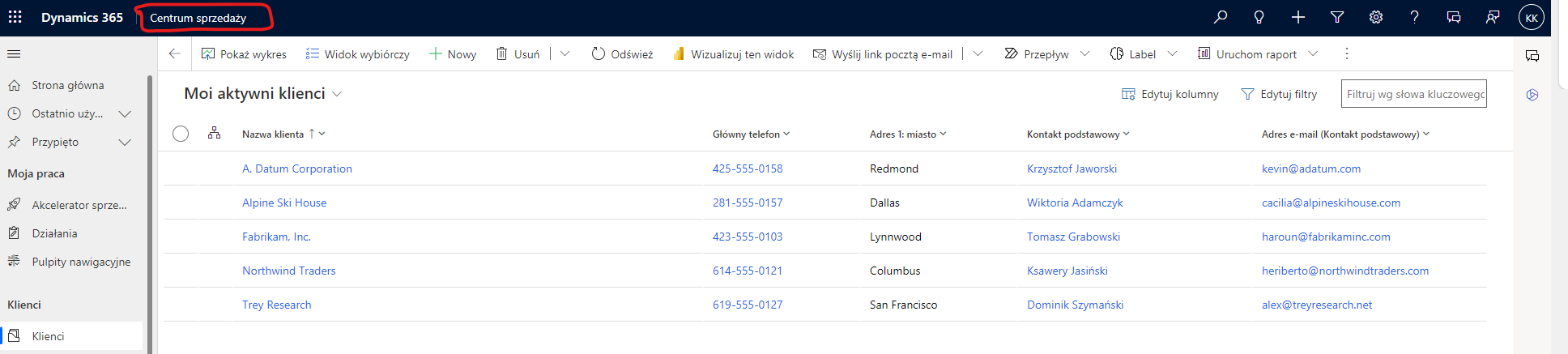
Bezpośrednio ze strony głównej aplikacji jesteśmy w stanie przejść do zarządzania rolami. W tym celu należy kierować się do wstążki, umiejscowionej na górze strony oraz wybrać aplikację, na której się znajdujemy. Okno, które się otworzy, pozwala na wybór aplikacji, która ma zostać przez nas zarządzana, i na której chcemy dokonać pewnej zmiany.
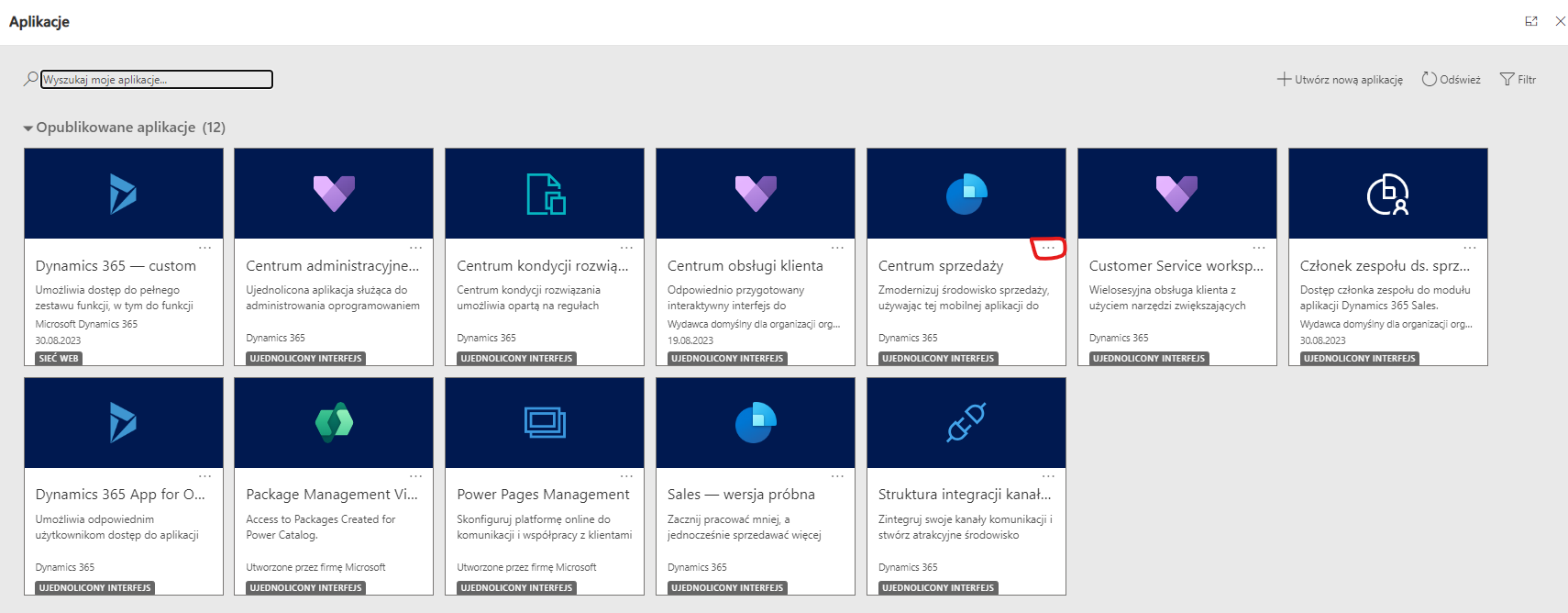
Z tego poziomu możemy wybrać dwie opcje. Przejść do zarządzania aplikacją na Power Apps lub skorzystać z „ZARZĄDZAJ ROLAMI”. Wybierając tę drugą możliwość, system otwiera nam okno z dostępnymi modyfikacjami. „Sufiks adresu URL aplikacji” oraz „Role”. Właśnie z tego poziomu możemy w łatwy sposób bezpośrednio nadzorować dostęp do aplikacji przez użytkowników, którzy nadane mają wybrane role. Dostęp do aplikacji będą mieli jedynie użytkownicy, którzy posiadać będą wybrane z tego poziomu odpowiednie role zabezpieczeń. Wybrane role wystarczy wyłącznie zapisać i poczekać, aż system przetworzy zmiany.